Shpafact.dll: cos’è e come correggere i suoi errori
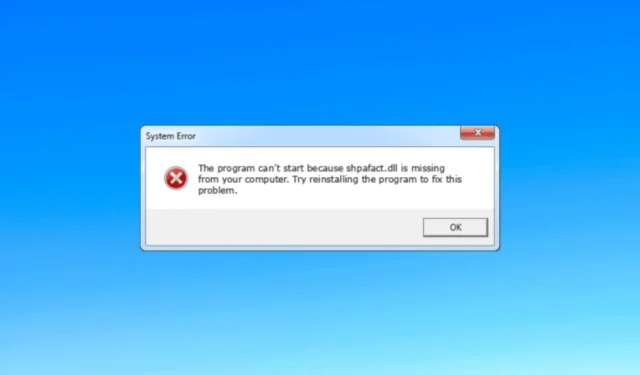
Shpafact.dll, noto anche come file Windows Shell LUA/PA Elevation Factory DLL, è stato creato da Microsoft per il sistema operativo Windows.
Perché il file shpafact.dll è danneggiato?
- Infezione da virus : il malware può danneggiare i file di sistema critici, inclusi i file DLL, causando errori quando viene chiamato il file. Eseguire una scansione approfondita utilizzando uno strumento antivirus .
- Interferenza software : i conflitti tra diverse applicazioni o versioni software incompatibili possono causare il danneggiamento dei file DLL. Rimuovi le applicazioni indesiderate per evitare questi errori.
- Problemi di registro : problemi con il registro di Windows, come voci non valide o mancanti, possono influire sul funzionamento dei file DLL e potenzialmente causare danni. Esegui un pulitore di registro per risolverlo.
- File di sistema danneggiati : se file di sistema importanti vengono danneggiati a causa di errori del disco, arresti impropri o altri problemi di sistema, il problema può essere causato.
Ora che conosci le cause, passiamo agli errori di risoluzione dei problemi.
Come posso correggere gli errori di corruzione di shpafact.dll?
Prima di impegnarsi in passaggi avanzati per la risoluzione dei problemi, dovresti prendere in considerazione l’esecuzione dei seguenti controlli:
- Riavvia il tuo computer.
- Prova a reinstallare l’app interessata.
- Assicurati che non ci siano aggiornamenti di Windows in sospeso.
Se queste piccole modifiche non funzionano per te, dai un’occhiata alle soluzioni dettagliate di seguito.
1. Utilizzare un riparatore DLL di terze parti
Lo strumento può recuperare o ripristinare tutti i file DLL di Windows come shpafact.dll senza errori. Risolvendo così i conflitti tra app di terze parti e il sistema operativo e migliorando le prestazioni del PC.
2. Registrare nuovamente il file DLL
- Premere il Windows tasto, digitare cmd e fare clic su Esegui come amministratore.
- Digita i seguenti comandi per registrare shpafact.dll e premi Enter:
regsvr32 shpafact.dll - Selezionare OK se richiesto e riavviare il computer.
3. Eseguire scansioni SFC e DISM
- Premere il Windows tasto, digitare cmd e fare clic su Esegui come amministratore.
- Digita il seguente comando per riparare i file di sistema e premi Enter:
sfc/scannow - Attendi il completamento della scansione, copia e incolla il seguente comando per ripristinare i file di immagine del sistema operativo Windows e premi Enter:
Dism /Online /Cleanup-Image /RestoreHealth - Una volta completata la scansione, il computer si connetterà automaticamente al servizio Windows Update per riparare i file corrotti. Riavvia il PC per rendere effettive le modifiche.
4. Eseguire una scansione malware
- Premere il Windows tasto, digitare Windows Security e fare clic su Apri.
- Vai a Protezione da virus e minacce e fai clic su Opzioni di scansione.
- Selezionare Scansione completa e fare clic su Scansiona ora.
- Lo strumento eseguirà la scansione del computer alla ricerca di tutti i file dannosi e li elencherà. Eliminali per risolvere il problema.
L’esecuzione della scansione è importante perché se i problemi DLL sono causati da malware, questa azione lo rimuoverà, eliminando così il problema. Naturalmente, puoi anche utilizzare software antivirus di terze parti per questa attività.
5. Eseguire un Ripristino configurazione di sistema
- Premere il Windows tasto, digitare pannello di controllo e fare clic su Apri.
- Seleziona Icone grandi come Visualizza per e fai clic su Ripristino .
- Fare clic su Apri Ripristino configurazione di sistema.
- Nella finestra Ripristino configurazione di sistema, selezionare Scegli un punto di ripristino diverso e fare clic su Avanti.
- Scegli il punto in cui desideri ripristinare Windows e fai clic su Avanti .
- Fare clic su Fine per avviare il processo.
6. Scarica manualmente il file DLL
- Vai al sito Web dei file DLL , cerca shpafact.dll, seleziona un’opzione appropriata e fai clic su Download .
- Fare doppio clic sulla cartella scaricata per aprirla e individuare e copiare il file. dll.
- Vai a questo percorso e incolla il file:
C:\Windows\System32\ - Riavvia il computer per salvare le modifiche.
Non esitate a darci qualsiasi informazione, consiglio e la vostra esperienza con l’argomento nella sezione commenti qui sotto.



Lascia un commento